| ★お買い物の流れ★ |
| 1.商品を探す |
|
当サイトでは二通りのお買い上げ方法があります。
● カーゴシステムからのご注文
● メールフォームからのご注文
* こちらではご希望の重量をお選び戴けます。
左の「検索」より店舗内の商品を探す事も出来ます。
|
| 2.商品をカートに入れる |
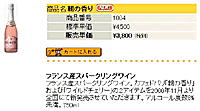 |
買いたい商品が見つかったら、
 又は 又は
ボタンを押して下さい。
|
| 3.数量を入力 |
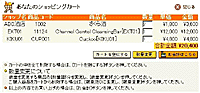 |
ショッピングカート画面が表示され、カートの内容を確認することが出来ます。
数量を変更したい場合は、お買い上げになりたい数量を入力 し を押してください。数量に応じた合計金額が表示されます。 を押してください。数量に応じた合計金額が表示されます。
※ショッピングカートに商品を入れただけでは、購入したことにはなりません。 安心してそのままお買い物をお続け下さい。
ショッピングカートから特定の商品のみ削除したい場合は、数量に「0」を入力してから ボタンを押してください。 ボタンを押してください。
全てのお買い物が終わり、精算画面に進む場合は、  ボタンを押して下さい。 ボタンを押して下さい。
|
| 4.E-Mailアドレスとパスワードの入力 |
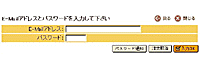 |
E-Mailアドレスとパスワードを入力します。
※『PLAT PARK』でのお買い物がはじめての方は、この欄には何も入力しないままで ボタンを押して下さい。 ボタンを押して下さい。
|
| 5.お客様情報の入力 |
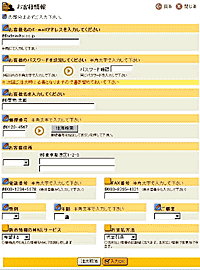 |
お客様情報を入力します。 はじめてご利用するお客様は、ここで入力するパスワードは次回お買い物をされる時にも必要となります。必ずどこかに書き留めておいて下さい。
全ての入力が終わりましたら、 ボタンを押して下さい。 ボタンを押して下さい。
2回目以降ご利用のお客様の場合は、前回ご利用時のデータが画面に反映されますので、特に入力内容に変更がなければ、そのまま次にお進みいただけます。
お支払い方法は、「郵便振替」・「銀行振込」・安心のカード決済「Livuy」から選べます。
※ お試しセットやお買い得商品では「カード決済」が出来ません。
詳しくはこちらをどうぞ! |
| 6.送付先情報の入力 |
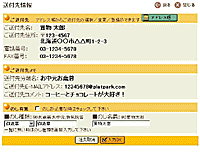 |
送付先情報を入力します。 この欄には、初期値としてお客様本人のご住所が表示されますが、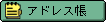 ボタンを押して、任意の送付先を指定することもできます。 ボタンを押して、任意の送付先を指定することもできます。
お買い上げになった商品ごとに送付先を変えたい場合は、その都度 『7.お支払い情報の入力』 画面から ボタンでこの画面に戻り、送付先を指定し直して下さい。 ボタンでこの画面に戻り、送付先を指定し直して下さい。 |
| 7.お支払い情報の入力 |
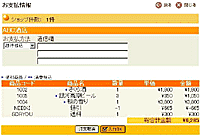 |
お支払い情報を入力します。
複数の店舗でお買い上げになった場合は、店舗数分のお支払い情報が同じ画面に表示されます。 それぞれの店舗について「お支払い方法」を指定し、必要ならば通信欄に連絡事項を記入した後、 ボタンを押して下さい。 ボタンを押して下さい。
※お支払い方法・送料などについては、こちらをご覧になって下さい。
|
| 8.注文終了 |
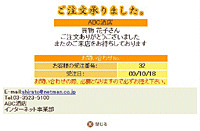 |
これでご注文は完了です。 お買い上げになった各店舗ごとに、お客様のもとに注文確認のメールが届きます。
複数の店舗でお買い上げになった場合は、「お支払い情報に戻る」をクリックして、「7.お支払い情報の入力」画面に戻り、全ての店舗でのお支払い手続きを済ませて下さい。
※お客様の受注番号と受注日は、お問い合わせの際に必要となりますので、必ず控えておいて下さい。 |
| 9.出荷状況の確認 |
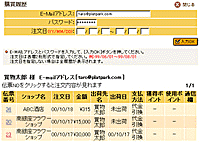 |  タブをクリックし、購買履歴画面からIDとパスワードでログインすると、買物した商品がいつ出荷されたかを確認することが出来ます。 タブをクリックし、購買履歴画面からIDとパスワードでログインすると、買物した商品がいつ出荷されたかを確認することが出来ます。 |